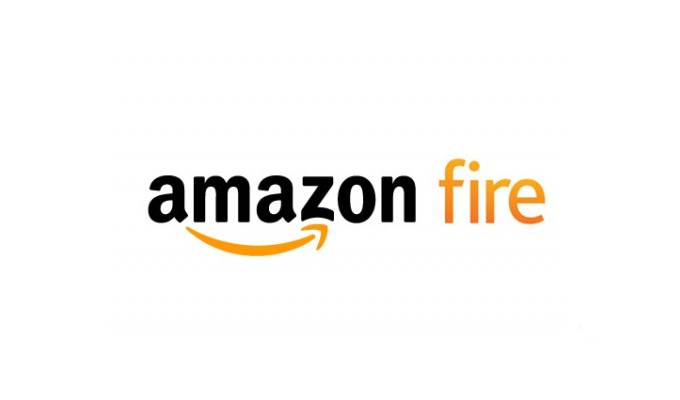Amazonセール情報
こんにちは。不可思議絵の具です。
Amazon FireタブレットのWiFi通信設定をWPSで簡単に行う方法を説明します。
この方法だとルーターのボタンを押すだけで済むので、面倒なWi-Fiパスワードを打ち込まなくても良くなります。
なお、Fireタブレットのモデル・発売年度によって微妙に操作手順(OSバージョン)が違います。
OSバージョンを事前に調べておくと、このあとの作業がスムーズになります。
もくじ(押すと各章に飛ぶ)
設定手順
Fire OS 5の場合
- ホーム画面で下にスワイプし、『設定』を開く
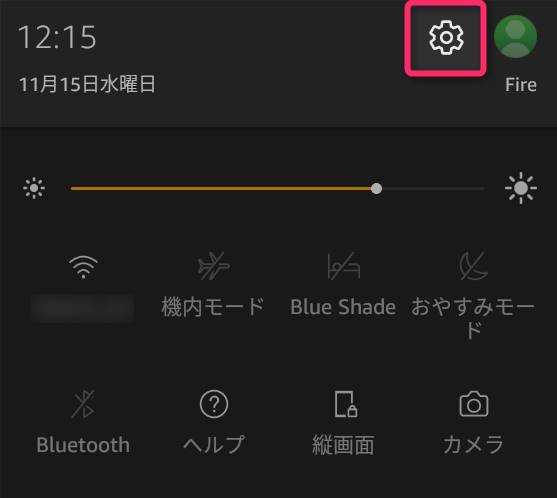
- 「端末」の中の「ワイヤレス」をタップ
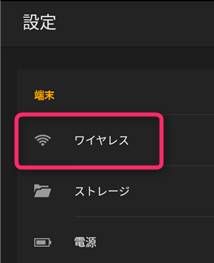
- WiFiをタップ
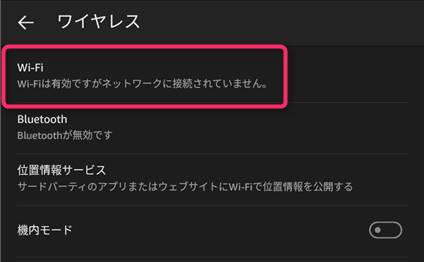
- 画面右上の『︙』をタップ
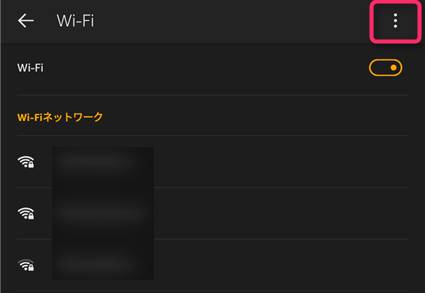
- 「詳細設定」をタップ
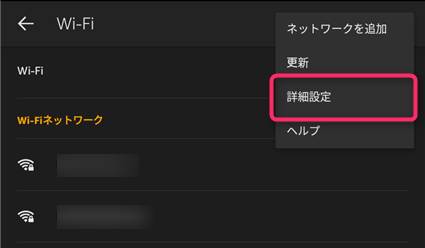
- 「WPSプッシュボタン」をタップ
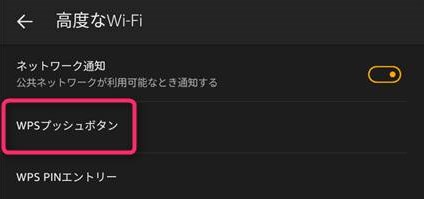
- この表示の間に、ルーターのWPSボタンを押す
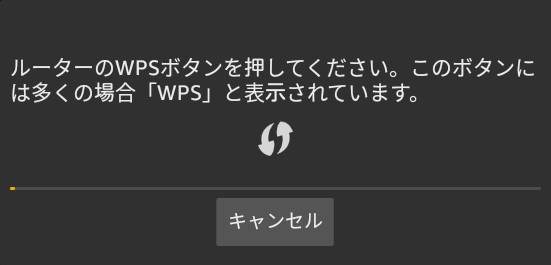
- このように表示されれば成功です。
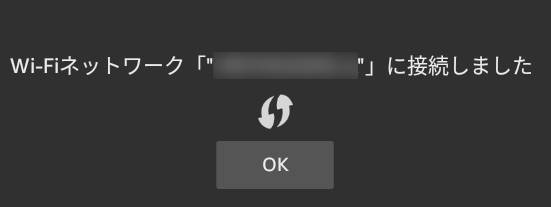
- 初めて電源を入れた時のWiFi設定を飛ばしている場合、「タイムゾーンを変更」が表示されます。
『OK』をタップして日本標準時に設定します。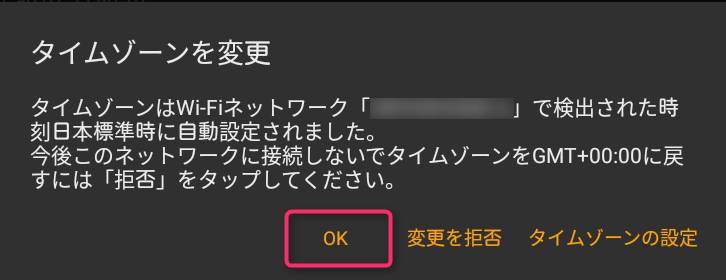
Fire OS 6の場合
- ホーム画面で下にスワイプし、『設定』を開く
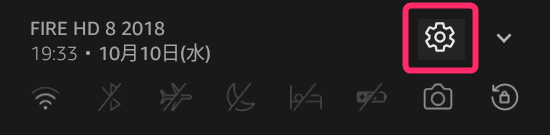
- 『インターネット』をタップ
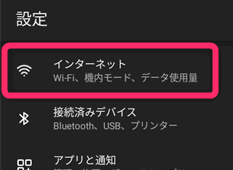
- 『Wi-Fi』をタップ
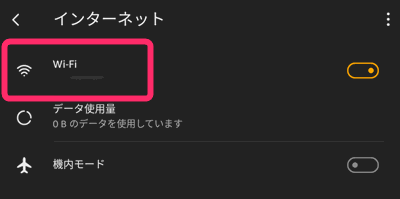
- 画面下の方にある『Wi-Fi設定』をタップ
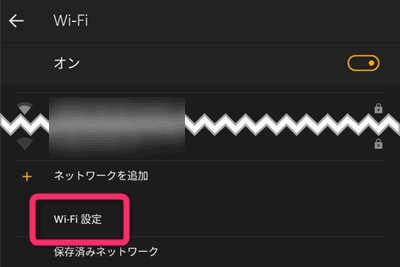
- 『WPSプッシュボタン』をタップ
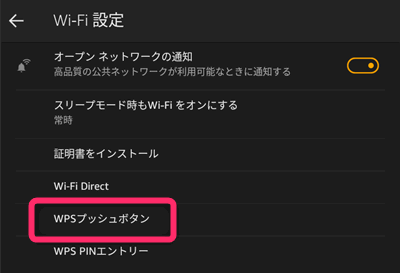
- この表示の間に、ルーターのWPSボタンを押す
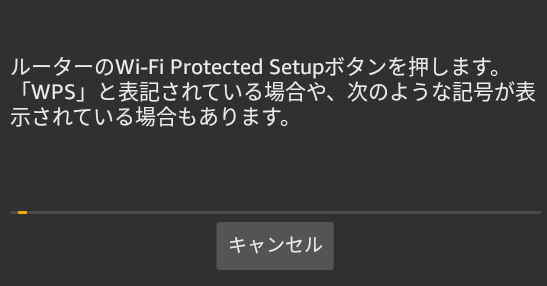
- このように表示されれば成功です。
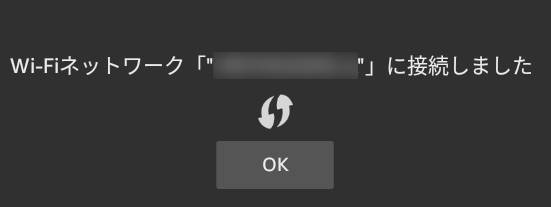
- 初めて電源を入れた時のWiFi設定を飛ばしている場合、「タイムゾーンを変更」が表示されます。
『OK』をタップして日本標準時に設定します。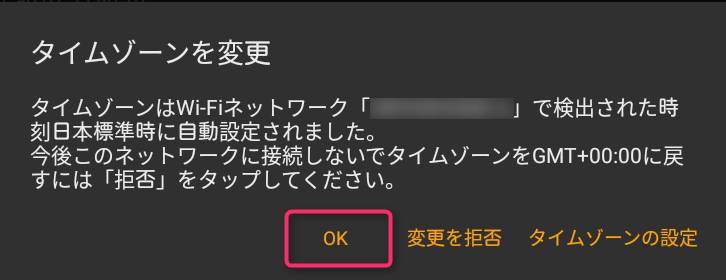
Fire OS 7の場合
Fire OS 7 (Android 9)ではWPS機能がOSレベルで削除されました。
非常に残念ですが、地道にWi-Fiのパスワードを入力するしかありません。
まとめ
以上、Amazon FireタブレットのWiFi通信設定をWPSで簡単に行う方法を説明しました。
このほか、初期設定をまとめている記事もありますので、よろしければこちらもどうぞ。

Fireタブレットを買ったら最初にやっておくべきこと
Fireタブレットで「これは最初のうちにやっておいたほうが良い」というオススメ設定をまとめました。 Fire 7 / Fire HD 8 / Fire HD 10全て共通です。
では(^O^)/